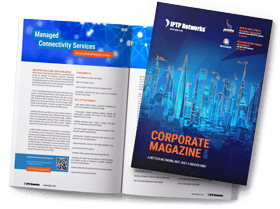IPMI指南
由於服務器上會安裝不同類型的IPMI 卡,因此IPMI 網絡界面的顯示可能會有不同。
以下有幾種方法可以獲得您服務器上的 IPMI 訪問權限:
適用於 Linux/Unix中的Gnome桌面環境
步驟一:
我們會為您提供下列的訪問信息作連接IPMI:
- IPMI
- 鏈接地址 https://A.B.C.D/
- 登入名稱(username)及密碼(password)
在瀏覽器中打開鏈接地址 (https://A.B.C.D/) 並輸入已提供的登入名稱和密碼。
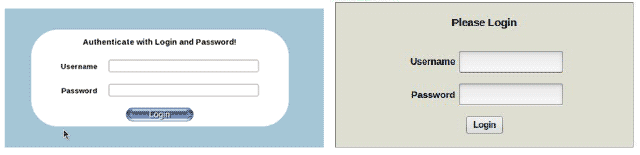
輸入完成後,您的IPMI 網絡界面訪問已經建立。
步驟二:
在IPMI這裡,您會有一些特殊的選項以作管理您的服務器。
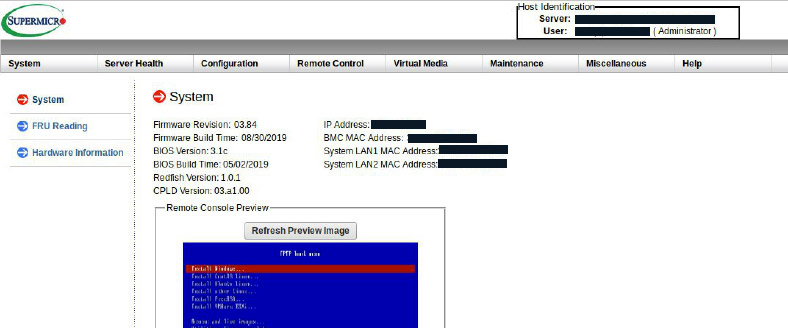
另一種IPMI 網絡界面的顯示
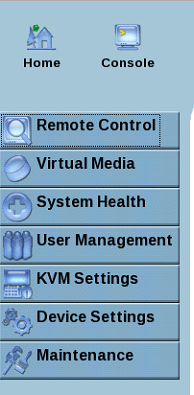
在遠程控制部分(Remote Control),您可以:
- 通過 Java 或 ActiveX 控件使用遠程控制台;
- 啟動SOL控制台;
- 查看服務器的電源狀態並執行電源控制功能
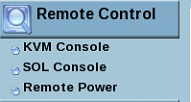
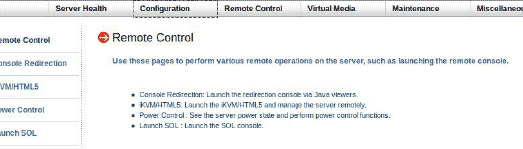
在服務器/系統健康部分(Server/System Health),您可以:
- 查看各種感應器的讀數;
- 查看各種感應器的讀數,在表格中會包含閾值;
- 查看事件日誌的記錄活動。
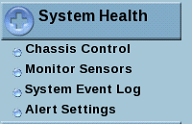
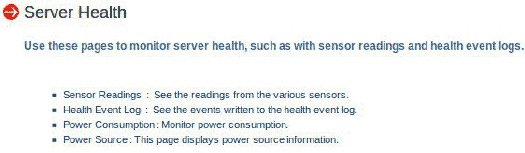
如果您想安裝一些操作系統,你可以選擇安裝(mount)選項:
- 啟動遠程控制台
- 在視窗頂部選擇媒體->虛擬媒體;
- 選擇需要的設備並安裝iso-image;
- 重啟服務器並開始安裝程序。
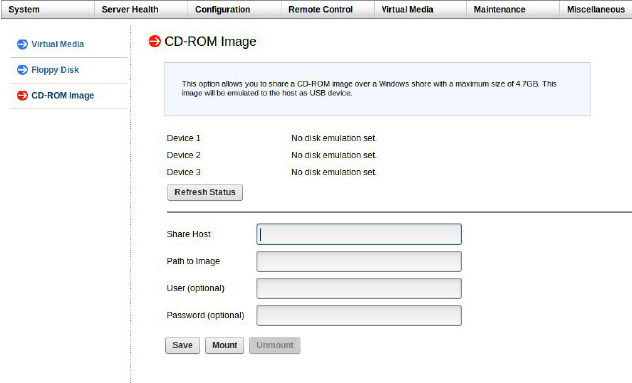
在另一種IPMI 網絡界面的顯示內,安裝設備選項可以在主界頁面找到這個虛擬媒體選項(Virtual Media)。
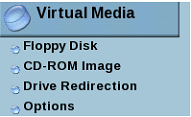
適用於 Microsoft Windows系統。
有關IPMI View設定指南可以參考以下網頁:
https://www.supermicro.com/wdl/ISO_Extracted/CDR-SIMIPMI_1.13_for_SIM_IPMI/Manuals/IPMIView20.pdf
注意:IPMI View 也可以在 Linux/Unix 系統中使用,但是在使用Linux/Unix 系統時,mount iso-image這個功能會失效。在使用集成 IPMI 卡時,您不能使用 NetBIOS 來安裝iso-image。